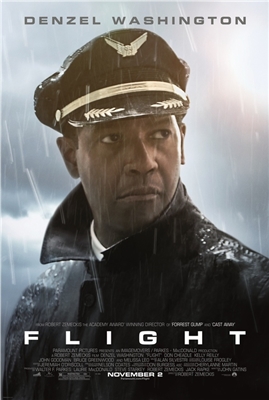ในบทความนี้ เราจะพูดถึง The Sims 4 วิธีย้ายตัวละครหนึ่งตัว และสิ่งที่คุณต้องทำเพื่อทำเช่นนี้
The Sims 4 วิธีย้ายตัวละครหนึ่งตัว
การย้ายซิมทั้งครอบครัวใน The Sims 4 นั้นค่อนข้างง่าย แต่การย้ายซิมตัวเดียวอาจทำให้ผู้เล่นใหม่สับสนได้ คู่มือการจัดการบ้านนี้จะครอบคลุมแนวคิดทั้งสองนี้ - เพื่อให้คุณสามารถขับไล่ซิมที่เพิ่งหย่าร้าง วัยรุ่นหรือเพียงแค่ย้ายครอบครัวไปที่บ้านที่ดีที่คุณพบในแกลเลอรีและวางไว้ในพื้นที่ของคุณ
การย้ายซิมหนึ่งตัวขึ้นไปอาจเป็นส่วนที่สับสนที่สุดสำหรับผู้เล่นที่ไม่คุ้นเคยกับเกม ดังนั้นฉันจะเริ่มด้วยเรื่องนั้น คุณอาจต้องทำเช่นนี้กับวัยรุ่นที่โตแล้ว หรือเมื่อซิมส์แยกทางและไม่อยากอยู่ด้วยกันอีกต่อไป ในการดำเนินการนี้ ให้กด Esc เพื่อเปิดเมนูหลักและเลือก Manage Worlds
ตอนนี้เลือกบ้านของซิมที่คุณต้องการย้าย คลิกปุ่ม "..." และเลือก "การจัดการในครัวเรือน" หน้าจอนี้จะปรากฏขึ้น ที่นี่คุณมีสองตัวเลือก หากคุณต้องการลบซิมออกจากเกม คุณสามารถไปที่ Create-a-Sim และลบใครก็ได้ แต่ถ้าคุณต้องการให้ซิมของคุณอาศัยอยู่ในพื้นที่ คุณต้องเลือกย้ายซิมส์ระหว่างบ้าน
เลือกซิมที่คุณต้องการย้ายเข้าไป แต่จำไว้ว่าเด็กๆ อยู่ไม่ได้ถ้าไม่มีผู้ใหญ่ (แม้ว่าวัยรุ่นจะทำได้!) คุณมีตัวเลือก "สร้างครอบครัวใหม่" ที่ด้านบน หากคุณไม่ต้องการย้ายซิมเข้าไปในบ้านที่มีอยู่ (เช่น โยน Teen Cassandra Goth ไปพร้อมกับครอบครัวของ Pancake เพื่อกำจัดเธอ) ส่วนใหญ่ต้องการเลือก "ฟาร์มใหม่" เนื่องจากจะทำให้คุณสามารถเลือกได้ว่าซิมส์อาศัยอยู่ที่ไหน
การเลือก "ฟาร์มใหม่" และวางซิมไว้ทางด้านขวาจะนำคุณกลับไปที่แผนที่ หากคุณต้องการให้ซิมของคุณย้ายไปอยู่ในบ้านในพื้นที่ ให้เลือก จัดการครัวเรือน ที่มุมบนขวาของแผนที่ คุณจะเห็นซิมของคุณในส่วน "เล่นแล้ว" หรือ "ครัวเรือนที่ไม่ได้เล่น" เลือกซิม จากนั้นย้ายบ้านไปที่ล็อต (ไอคอนรถขนย้าย) แล้วคลิกตกลง
ตอนนี้คุณสามารถเลือกได้ว่าซิมนี้จะอยู่ที่ใด คุณสามารถใช้ Control + Shift + C เพื่อเปิดคอนโซลสูตรโกงและพิมพ์ freerealestate เพื่อให้มีตัวเลือกเพิ่มเติมเกี่ยวกับสถานที่ที่จะอยู่ แต่นั่นก็ขึ้นอยู่กับคุณ ซิมหนึ่งคนจะมีเงินเหลือเพียง 20,000 ดอลลาร์หลังจากที่พวกเขาออกจากบ้าน ดังนั้นพวกเขาจึงมักจะต้องอาศัยอยู่ในบ้านหลังแรกหลังใดหลังหนึ่ง เมื่อคุณเลือกได้ว่าซิมนี้จะอยู่ที่ใด คุณจะย้ายซิมนั้นออกจากบ้านได้สำเร็จ จากนั้นคุณสามารถคลิกที่ครอบครัวที่คุณต้องการเล่น - โดยการเล่นเป็นซิมใหม่ในชีวิตใหม่ของพวกเขา หรือโดยการเล่นต่อกับบ้านหลังก่อนของพวกเขา The Sims 4 ให้คุณสลับไปมาระหว่างบ้านต่างๆ ได้ตลอดเวลาโดยใช้คุณสมบัติ Manage Worlds ทำให้คุณสามารถเล่นเป็นซิมส์คนใดก็ได้ในพื้นที่ได้ตลอดเวลา และบันทึกความคืบหน้าทั้งหมดไว้ในไฟล์บันทึกเดียว
ย้ายบ้านใหม่
ในการเริ่มต้น ให้คลิกที่โทรศัพท์ของซิมและเลือก "ย้ายบ้าน" ใต้หมวดหมู่การเดินทาง คุณจะถูกนำไปที่แผนที่ซึ่งเงินของคุณจะเป็นตัวกำหนดว่าคุณจะสามารถซื้อบ้านแบบไหนได้บ้าง บ้านที่คุณสามารถจ่ายได้จะเป็นสีเขียว และบ้านที่คุณไม่สามารถจ่ายได้จะเป็นสีเหลือง ถ้าจะโกงก็กด Control + Shift + C ได้เลย แล้วพิมพ์คำสั่ง freerealestate on ทำให้บ้านทั้งหมดฟรี
คำเตือนเกี่ยวกับ "ขายเฟอร์นิเจอร์": หากคุณวางแผนที่จะขายเฟอร์นิเจอร์ของ Sim คุณควรใส่ทุกอย่างที่คุณต้องการเก็บไว้ในช่องเก็บของ Sim โดยเข้าสู่โหมดซื้อและคลิก/ลากรายการเหล่านั้นลงในช่องเก็บของ เมื่อคุณเลือก "ขายเฟอร์นิเจอร์" หมายถึงทุกอย่าง ไม่ใช่แค่เฟอร์นิเจอร์ ดังนั้น หากคุณมีสวนขนาดใหญ่ คุณควรเก็บต้นไม้เหล่านี้ไว้พร้อมกับรางวัลที่คุณต้องการเก็บไว้ ดังนั้น หากคุณไม่อยากทำของหาย ให้กลับบ้านและดูแลมันก่อนที่คุณจะย้ายซิมของคุณไปที่บ้านใหม่ของพวกเขา
เคล็ดลับการให้บ้าน: บ้านที่คุณไม่สามารถจ่ายได้สามารถให้บริการได้โดยการคลิกและเลือกว่าจะขายเฟอร์นิเจอร์ของคุณหรือซื้อบ้านที่ไม่มีเฟอร์นิเจอร์ ถ้าบ้านไม่ว่างและหลายหลังว่าง คุณสามารถเลือกว่าจะย้ายไปอยู่กับซิมเหล่านี้หรือย้ายออก การขับไล่พวกเขาจะวางพวกเขาไว้ในการจัดการครัวเรือนซึ่งคุณสามารถเลือกบ้านสำหรับครอบครัวนั้นได้
เมื่อคุณได้เลือกบ้านแล้ว คุณจะมีตัวเลือกที่จะเก็บเฟอร์นิเจอร์ของคุณไว้หรือขายเพื่อระดมทุนเพิ่ม จำสิ่งที่พูดเกี่ยวกับตัวเลือก "ขายเฟอร์นิเจอร์" และเลือกสิ่งที่คุณต้องการ นอกจากนี้คุณยังมีทางเลือกในการออกจากบ้านด้วยเฟอร์นิเจอร์หรือซื้อแบบไม่มีเฟอร์นิเจอร์ หากคุณซื้อพร้อมเฟอร์นิเจอร์ คุณสามารถขายสิ่งที่คุณไม่ต้องการรับเงินคืนได้ทันที เมื่อคุณทำเสร็จแล้ว ซิมของคุณจะอยู่ในบ้านใหม่ของพวกเขา คุณสามารถค้นหารายการของคุณได้ในสินค้าคงคลังในครัวเรือน (ปุ่มล่างซ้ายในโหมดซื้อ)
และนั่นคือทั้งหมดที่ต้องรู้เกี่ยวกับวิธีการย้ายซิมหนึ่งตัวใน The Sims 4